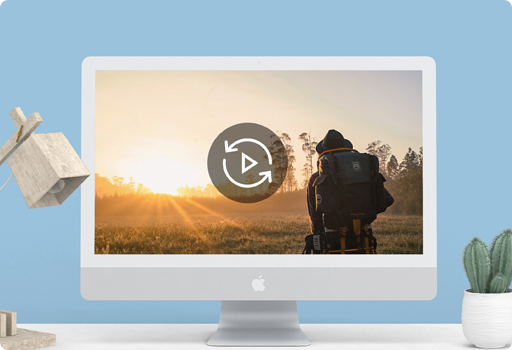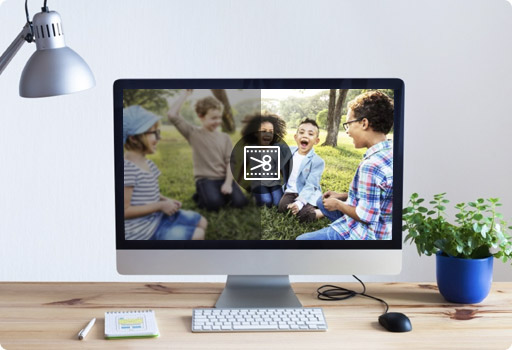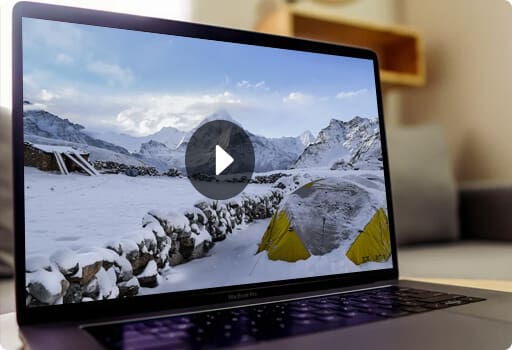1. Qu'est-ce que je peux faire lors de convertir la vidéo avec ma carte vidéo ATI ?
Pour l'usage de l'ATI, vous pouvez obtenir plus d'information sur cette page : https://fr.aiseesoft.com/ati-technology.html.
Si vous avez encore d'autres questions ou propositions, veuillez nous contacter via notre équipe de support.
2. Mon ordinateur est en panne, et je ne peux pas trouver mon code d'enregistrement après avoir réinstallé mon logiciel. Pourriez-vous m'aider ?
Vous pouvez récupérer votre code d'enregistrement sur cette page : https://www.aiseesoft.fr/support/retrieve-register-code/.
Note : Pour récupérer le code, il faut fournir le numéro de la commande et l'adresse électronique avec laquelle vous avez acheté notre programme.
Si vous ne pouvez pas y arriver, n'hésitez pas à nous contacter via notre équipe de support.
3. Existe-il d'autres apparences accessibles pour Convertisseur Vidéo Total ?
Pour le moment, il y a seulement une apparence par défaut pour Convertisseur Vidéo Total. On va améliorer notre programme dans le futur et offrir plus d'apparences variées.
4. Je veux convertir mes DVDs en format MP4 pour la lecture sur mon iPhone 4S et les dispositifs Kindle Fire HDX. Votre logiciel peut-il m'aider ?
On est désolé de vous dire que ce logiciel ne possède aucune fonction pour les DVDs, et de plus, il n'y a pas de logiciel qui peut vous aider à ce point sur tout notre site.
5. Je vais convertir un film en format MKV. Les sous-titres ne sont pas affichés. Est-ce que j'ai fait des choses incorrectes ou qu'il existe bien un bug ?
Notre programme ne permet de convertir et de préserver que les sous-titres inclus. Et il ne supporte pas les sous-titres supplémentaires.
6. J'ai téléchargé la version d'essai et l'intention d'acheter un code de licence, mais j'ai trouvé que des vidéos sont au mauvais angle. Votre programme peut-il faire pivoter la vidéo ?
On est désolé car notre programme ne supporte pas le retournement vidéo pour le moment.
Mais on va améliorer notre programme dans le futur.
7. Je suis un grand utilisateur de l'Aiseesoft Studio. Je veux acheter un logiciel sur votre site. Pourriez-vous me donner une remise ?
Dans cette situation, on offre souvent une remise de 30%, 40%, 50% ou même 60%. Ça dépend.
8. Quel est la différence entre la version d'essai et la version d'enregistrement de ce programme ?
La version d'essai et la version enregistrée sont le même produit et possèdent les mêmes fonctions, à l'exception des limitations ci-dessous:
1) Pour un fichier plus de 5 minutes, vous ne pouvez convertir que 5 minutes.
2) Pour un fichier moins de 5 minutes, vous ne pouvez convertir que la moitié.
Après l'achat du logiciel, vous recevrez un code d'enregistrement pour vous inscrire à notre logiciel. Comme notre utilisateur enregistré, vous aurez le droit d'obtenir le service de mise à jour gratuite et de profiter le soutien technique complet de notre part. En outre, on offre des réductions spéciales pour nos clients enregistrés.
9. Comment enlever la barre noire autour de mon film ?
Vous pouvez couper les barres noires autour de votre film par la fonction « Rogner » de notre programme. Cliquez sur l'icône « Rogner » et rogner votre vidéo en suivant les méthodes dans la fenêtre du rognage.
10. Je veux juste un segment de ma vidéo, est-ce possible ?
Bien sûr que oui, après que vous avez ajouté la vidéo dans le programme, entrez dans la fenêtre «Couper», et puis commencez à faire un coupage comme vous voulez.
11. Commen fusionner des fichiers audio en un seul fichier ?
Après que vos fichiers originaux sont ajoutés dans ce programme, veuillez cocher tous les fichiers audio et puis cocher l'option « Fusionner », vous aller obtenir un seul fichier pour vos fichiers sélectionnés.
12. Comment changer l'effet de ma vidéo ?
Il vous permet d'ajuster l'effet vidéo : luminosité, contraste, saturation et teinte. La fonction «Désentrelacement» peut vous aider à améliorer la qualité vidéo par convertir la vidéo entrelacée en vidéo progressive.

 Télécharger
Télécharger Télécharger
Télécharger
 Aiseesoft Convertisseur Vidéo Total
Aiseesoft Convertisseur Vidéo Total